생산성을 높이는 11가지 최고의 Gmail 애드온[2023]
게시 됨: 2023-02-23Gmail은 많은 사람들이 사용하는 이메일 서비스 제공업체입니다. 무료이며 다른 Google 제품과 원활하게 통합되며 빠르고 쉽게 액세스할 수 있도록 인터넷의 다양한 서비스에 대한 SSO 옵션을 제공합니다.

이 글을 읽고 계신다면 Gmail이 일상 업무의 핵심일 가능성이 큽니다. 다양한 작업에 도움이 되는 몇 가지 유용한 기능이 있지만 여전히 많은 작업을 수행할 수 없습니다. 예를 들어 Gmail에는 문서에 서명하는 쉬운 방법이 없습니다.
여기에서 Gmail 추가 기능이 제공됩니다. 플랫폼의 기능을 확장하여 더욱 유용하게 만듭니다. Gmail 부가 기능에 대해 자세히 알아보고 일상적인 사용에 도움이 되는 최고의 부가 기능을 확인하십시오.
목차
Gmail 애드온이란 무엇입니까? Gmail 확장 프로그램과 동일합니까?
Gmail 애드온은 Gmail의 기능을 향상시키는 작은 프로그램입니다. 문서 서명, 파일 압축/압축 풀기, 할 일 관리와 같은 다양한 작업을 Gmail에서 바로 수행할 수 있습니다.
결과적으로 작업을 완료하기 위해 Gmail과 다른 앱 사이를 오갈 필요가 없습니다. 애드온은 Google Workspace Marketplace에서 사용할 수 있으며 설치 및 사용이 매우 쉽습니다.
Gmail 추가 기능은 Gmail 확장 프로그램과 동일하지 않다는 점에 유의해야 합니다. 확장 프로그램은 Chrome 웹 스토어에서 사용할 수 있으며 브라우저에 직접 설치됩니다. 한편 애드온은 작업 공간에 직접 설치되며 상황에 따라 달라집니다. 즉, 일반적으로 화면에서 연 이메일의 내용을 기반으로 표시됩니다. Gmail 부가 기능과 Gmail 확장 프로그램을 상호 교환하여 사용하는 많은 기사를 접하게 되지만 이제 그 차이점을 알게 되었습니다.
Gmail 애드온을 설치하는 방법?
Gmail 추가 기능은 쉽게 설치할 수 있으며 다음 단계를 따르면 됩니다.
- Google Workspace Marketplace로 이동합니다.
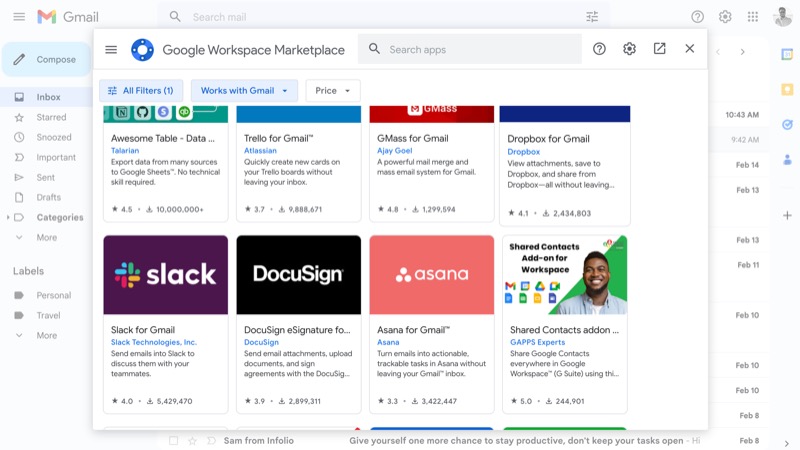
- 상단의 검색 상자를 클릭하고 확장 프로그램 이름을 입력하여 찾습니다.
- 검색창 아래의 모든 필터 버튼을 클릭하고 Gmail 확인란을 선택합니다.
- 결과에서 설치하려는 애드온을 클릭하십시오.
- 설치 버튼을 클릭합니다.
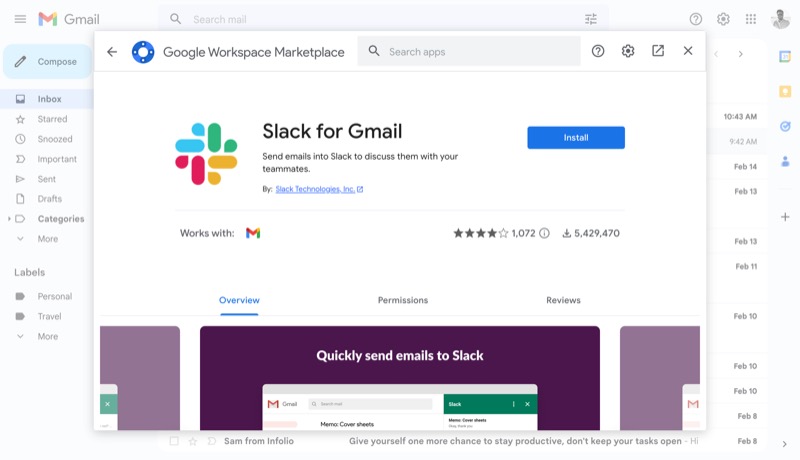
- 메시지가 표시되면 계정에 로그인하고 권한을 수락합니다.
추가 기능이 설치되면 페이지를 새로고침하면 화면 오른쪽 가장자리의 사이드바에 표시됩니다. 추가 기능을 탭하여 사용 가능한 모든 작업을 볼 수 있습니다. 또는 이메일을 열 수도 있으며 해당 추가 기능이 적용 가능한 경우 사용 가능한 작업이 자동으로 표시됩니다.
사용을 시작해야 하는 최고의 Gmail 부가 기능
다음은 생산성 향상을 위해 작업 공간에 추가해야 하는 모든 Gmail 추가 기능 목록입니다.
- Gmail용 메일 추적 및 편지 병합
- 틱틱
- Gmail용 아사나
- 에버노트
- 드롭 박스
- 줌
- DocuSign
- Gmail용 DocHub
- Gmail용 Slack
- ZIP 추출기
- 프로 번역
Gmail용 메일 추적 및 편지 병합: Gmail 받은 편지함 열기 확장 프로그램
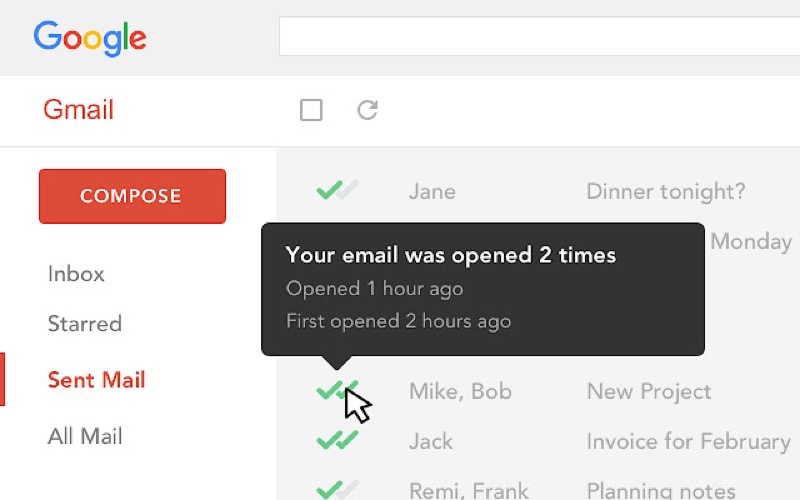
모든 통신이 이메일을 통해 이루어지는 경우 Gmail용 Mailtrack & Mail Merge는 작업 영역에 추가해야 하는 첫 번째 추가 기능 중 하나입니다. 수신자가 이메일을 열었는지 여부와 시기를 추적하고 확인할 수 있습니다. 또한 추가 기능은 최신 상태를 유지하기 위해 상태에 대한 후속 경고를 보냅니다.
Gmail용 Mailtrack & Mail Merge는 이메일의 링크를 클릭한 시기를 확인하는 데에도 유용합니다. 누군가에게 송장이나 이력서를 보내는 경우 이 기능은 매우 유용할 수 있으며 뉴스레터나 이메일 마케팅 캠페인을 실행하는 사람에게도 똑같이 효과적입니다.
게다가 추가 기능은 개인화 된 이메일 전송도 단순화합니다. Mailtrack & Mail Merge가 효과적으로 작동하려면 Chrome 웹 스토어에서 Mailtrack 확장 프로그램도 설치해야 합니다.
Gmail용 Mailtrack 다운로드
TickTick: Gmail용 작업 관리 애드온

TickTick은 인기 있는 작업 관리 앱입니다. 또한 일상적인 작업을 쉽게 따라갈 수 있는 Gmail 애드온도 제공합니다. 이를 통해 이메일에 새 작업/회의 알림이 있을 때마다 TickTick 계정에 추가할 수 있는 옵션이 표시됩니다.
이렇게 하면 TickTick이 작업을 상기시키기 위해 미리 알림을 보냅니다. 캘린더에서 그날의 의제에 있는 다른 항목을 볼 수도 있습니다. 나중에 필요한 경우 해당 작업을 후속 조치하거나 완료되면 완료로 표시할 수 있습니다.
받은 편지함에 추가하는 모든 작업은 모든 장치에서 동기화되며 모든 장치에서 관리할 수 있습니다.
TickTick Gmail 애드온 다운로드
Asana for Gmail: 팀을 위한 프로젝트 관리
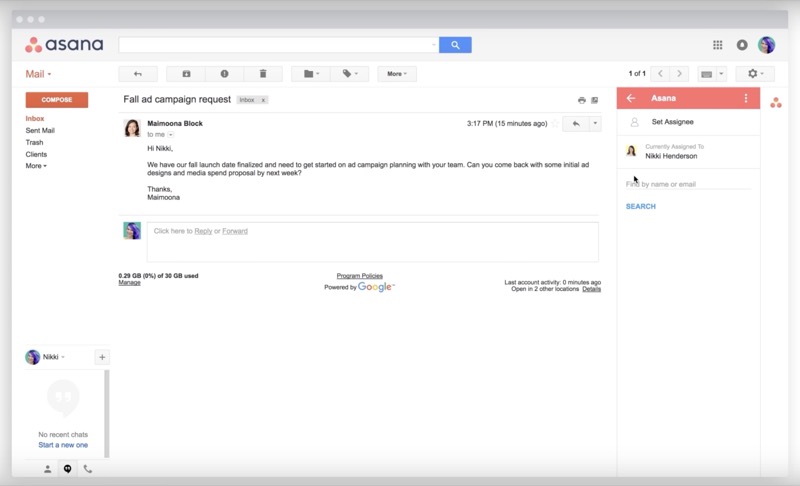
개인 작업 관리는 TickTick으로 쉽게 관리할 수 있습니다. 그러나 직장 업무의 경우 Asana가 더 잘 작동합니다. 직장에서 선호하는 도구라면 Asana for Gmail 추가 기능이 필요합니다.
Asana for Gmail을 사용하면 이메일을 실행 가능한 작업으로 전환할 수 있습니다. 이렇게 하면 자신이나 팀원에게 새 작업을 할당하고 마감 날짜를 설정하여 놓치지 않도록 할 수 있습니다.
애드온은 훌륭하게 작동하고 귀하 또는 귀하의 팀 구성원이 변경한 사항을 동기화하므로 별도로 앱을 열 필요가 없습니다. 마찬가지로 작업을 검색하고 Gmail 작업 공간에서 바로 완료된 것으로 표시할 수도 있습니다.
Gmail용 Asana 다운로드
Evernote: 메모 작성을 위한 Gmail 애드온
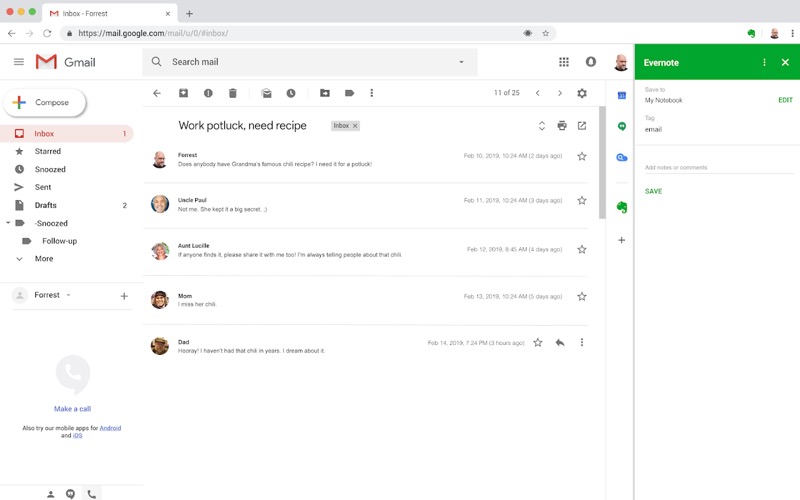
메모를 하는 것은 일상 업무를 추적하는 것만큼이나 중요합니다. Evernote를 사용하면 이 작업을 쉽게 수행할 수 있으며 이메일로 받은 모든 내용을 나중에 Evernote 노트북에 다시 방문하고 싶을 때 쉽고 빠르게 첨부할 수 있는 Gmail 애드온을 제공합니다.
추가한 후에는 더 나은 콘텐츠를 위해 메모에 더 많은 텍스트를 추가하거나 이미지를 삽입할 수 있습니다. 마찬가지로 메모에 태그를 지정하여 정리할 수도 있습니다.
또는 Evernote에서 이메일에 답장하기 위한 몇 가지 지침이 있다고 가정해 보겠습니다. 이 경우 중요한 내용을 놓치지 않도록 이메일을 작성하는 동안 Gmail 작업 영역에서 직접 볼 수 있습니다.
Gmail용 Evernote 애드온 다운로드
Dropbox: 간편한 파일 관리
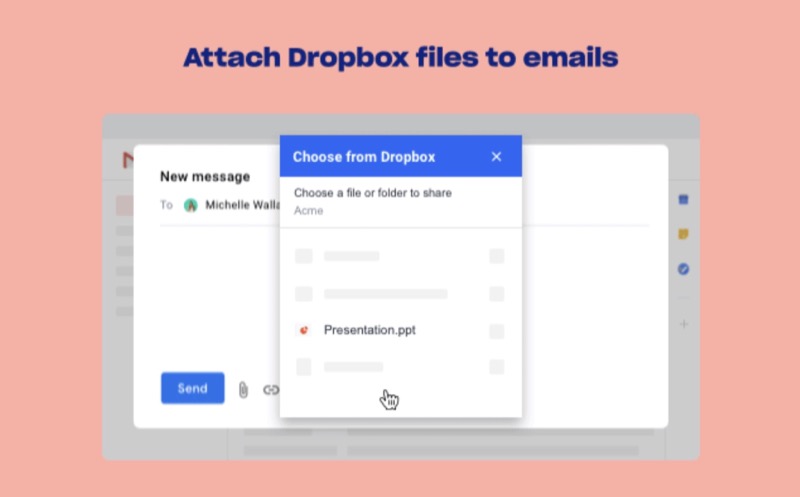
Dropbox를 사용하는 경우 Gmail 애드온용 Dropbox를 작업 공간에 통합해야 합니다. 이렇게 하면 이메일로 받은 파일(사진, 동영상, 문서 등)을 Gmail을 벗어나지 않고도 Dropbox 계정에 직접 저장할 수 있습니다.

마찬가지로 Dropbox 계정의 파일을 이메일에 첨부할 수 있는 기능도 제공합니다. 이렇게 하면 Dropbox는 항상 계정에 있는 파일의 최신 버전에 대한 링크를 가리킵니다.
Gmail용 Dropbox 추가 기능 다운로드
Zoom: Gmail 내 화상 회의
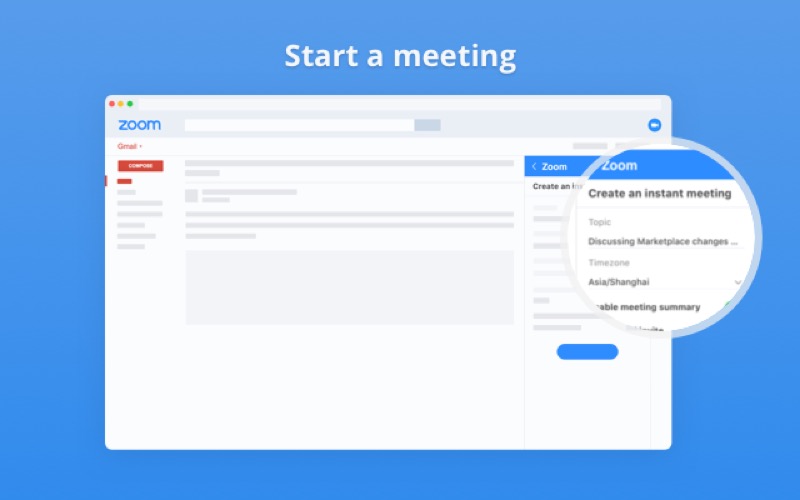
Zoom for Gmail은 팀을 위한 강력한 Gmail 애드온입니다. 빠른 화상 회의가 가능하며 새 탭이나 Zoom 앱을 열지 않고도 Gmail에서 진행 중인 대화를 빠른 화상 통화로 에스컬레이션할 수 있는 기능을 제공합니다.
Zoom for Gmail 추가 기능을 사용하여 회의를 예약하고, 회의를 시작하고, 예정된/예정된 회의를 한 곳에서 보고 그에 따라 조치를 취할 수도 있습니다.
Gmail 애드온용 Zoom 다운로드
DocuSign: Gmail 내 전자 서명
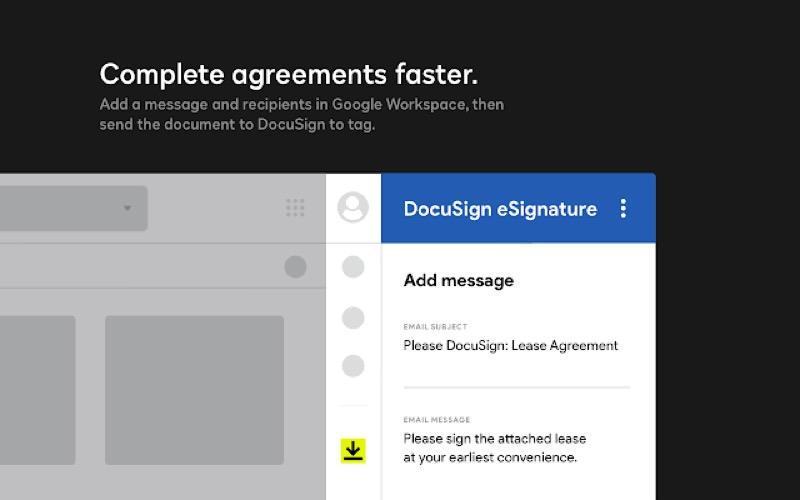
DocuSign은 가상 계약을 단순화하는 전자 계약 솔루션입니다. 다른 사람의 서명을 수집하거나 Google Workspace에서 바로 계약에 서명할 수 있는 Gmail을 비롯한 몇 가지 Google 서비스에 대한 추가 기능을 제공합니다.
Gmail 외에도 DocuSign은 드라이브 및 문서에서도 작동합니다. 따라서 어느 한 곳에 저장된 계약서를 공유하고 Gmail을 통해 서명을 수집하기 위해 보낼 수 있습니다.
Gmail용 DocuSign 다운로드
Gmail용 DocHub
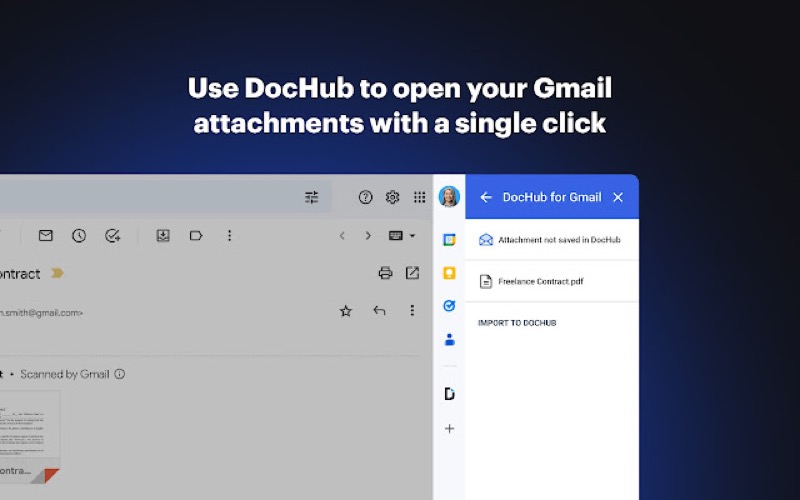
작업에 많은 PDF 문서를 처리해야 하는 경우 DocHub는 작업 공간에 꼭 필요한 Gmail 애드온입니다. 이를 통해 이메일의 모든 첨부 파일을 열고 Gmail을 떠나지 않고 즉시 편집할 수 있습니다.
지원되는 작업에는 텍스트 삽입, 그리기, 강조 표시, 댓글 달기, 이미지 삽입 등이 포함됩니다. 또한 문서의 페이지를 관리하는 옵션도 제공됩니다.
DocuSign과 유사하게 DocHub는 Gmail을 통해 다른 사람에게 문서를 보내 서명을 받고 이메일로 받은 문서에 서명하도록 도와줍니다.
Gmail용 DocHub 다운로드
Gmail용 Slack
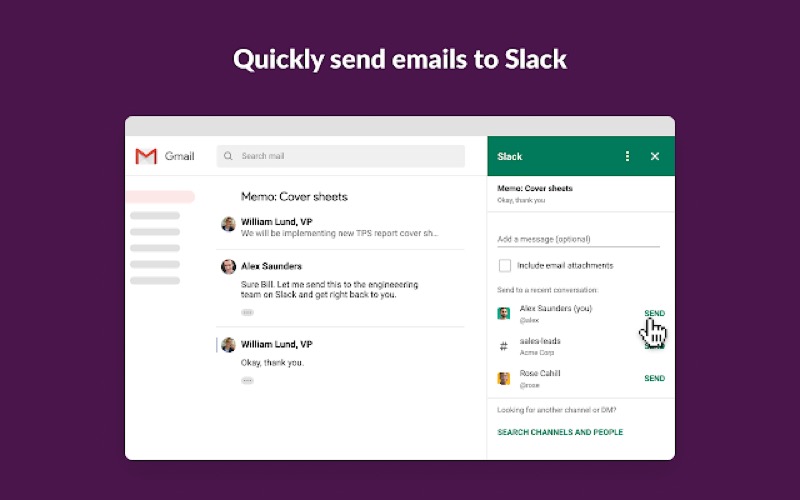
Slack은 가장 인기 있는 팀 커뮤니케이션 플랫폼입니다. 귀하와 귀하의 팀이 직장에서 Slack을 사용하는 경우 Gmail용 Slack 추가 기능으로 커뮤니케이션 환경을 크게 개선할 수 있습니다.
예를 들어 Gmail 내에서 Slack을 통해 팀원과 이메일/이메일 콘텐츠를 공유할 수 있으므로 Gmail과 Slack 사이를 오갈 필요가 없습니다.
게다가 이 애드온은 이메일을 위해 호출할 때 콘텐츠에 따라 몇 가지 다른 옵션을 표시하여 의사 소통과 멀티 태스킹을 향상시킵니다.
Slack Gmail 애드온 다운로드
ZIP 추출기: Gmail 내 보관 취소
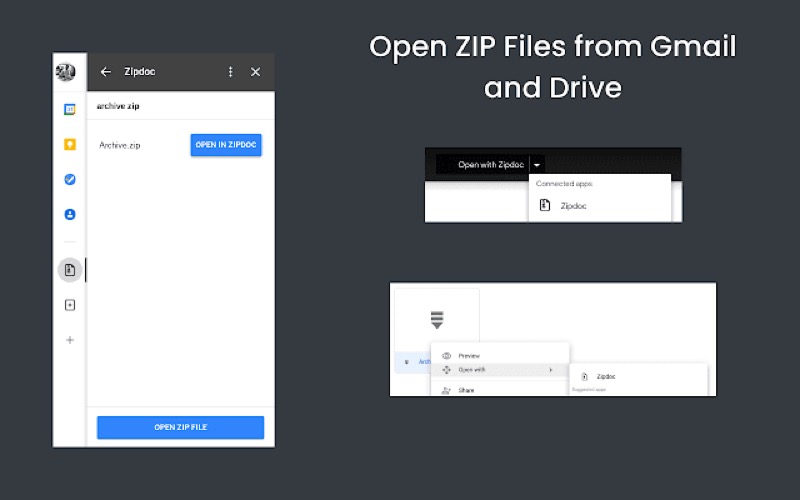
이메일로 보관 파일을 받으면 일반적으로 기기에 파일을 다운로드하고 보관 해제 도구를 사용하여 보관을 해제하여 콘텐츠를 봅니다. 이것은 잘 작동하지만 몇 가지 추가 단계가 필요합니다.
ZIP Extractor 는 이 프로세스를 크게 단순화하는 Gmail용 파일 추출기 애드온입니다. 이를 통해 이메일로 보관 파일을 받을 때마다 보관 해제를 요청하는 오버레이가 표시됩니다. 그것을 클릭하면 ZIP 파일의 보관이 해제되고 Gmail 내에서 바로 콘텐츠가 표시됩니다.
Gmail용 ZIP 추출기 애드온 다운로드
프로 번역

마지막으로 전 세계 사람들과 소통해야 하는 경우 Translate Pro 추가 기능을 Gmail 작업 영역에 통합하는 것이 좋습니다. 네덜란드어, 독일어, 러시아어, 심지어 힌디어와 같이 널리 사용되는 모든 언어를 지원하며 빠른 복사-붙여넣기 기능을 제공하여 이메일을 쉽게 작성/응답할 수 있도록 도와줍니다.
Translate Pro는 최근 10개의 번역을 기록합니다. 또한 마지막으로 사용한 번역 설정도 기억하므로 동일한 번역에 대해 매번 설정을 변경할 필요가 없습니다.
Gmail용 Translate Pro 다운로드
추가 기능으로 Gmail에서 더 많은 작업 수행
위에 나열된 Gmail 추가 기능은 일상적인 작업 흐름을 돕고 시간을 절약할 수 있습니다. 이러한 추가 기능 중 일부는 이미 해당 서비스의 사용자인 경우 대신 사용할 수 있는 대안도 있습니다.
또한 Google Workspace Marketplace를 탐색하여 더 많은 Gmail 부가기능을 탐색하고 작업공간에 통합하여 생산성을 높일 수 있습니다.
Gmail 부가기능에 대한 FAQ
휴대기기에서 Gmail 부가기능을 사용할 수 있나요?
예, 휴대기기에서 Gmail 추가 기능을 사용할 수 있습니다. 그러나 추가 기능의 사용 가능 여부는 사용 중인 Gmail 앱의 운영 체제 및 버전에 따라 다를 수 있습니다.
Gmail 부가 기능 사용과 관련된 보안 위험이 있습니까?
다른 타사 소프트웨어와 마찬가지로 Gmail 추가 기능 사용과 관련하여 잠재적인 보안 위험이 있을 수 있습니다. 명심해야 할 사항은 다음과 같습니다.
- 권한 확인: 추가 기능이 작동할 필요가 없는 중요한 정보나 기능에 대한 액세스를 요청하는 경우 위험 신호일 수 있습니다.
- 신뢰할 수 있는 소스 사용: Google Workspace Marketplace 또는 기타 평판이 좋은 앱 스토어와 같이 신뢰할 수 있는 소스의 부가기능만 설치하세요. 맬웨어 또는 기타 보안 위협이 포함될 수 있는 타사 웹 사이트 또는 다운로드에 주의하십시오.
- 사용하지 않는 추가 기능 제거: 추가 기능을 더 이상 사용하지 않는 경우 계정에서 제거하여 잠재적인 보안 취약점의 위험을 줄이는 것이 좋습니다.
Gmail 부가기능은 다른 이메일 클라이언트와 함께 작동합니까, 아니면 Gmail에서만 작동합니까?
Gmail 애드온은 Gmail 플랫폼에서 작동하도록 특별히 설계되었으며 다른 이메일 클라이언트와 호환되지 않을 수 있습니다. 즉, 일부 타사 애플리케이션에는 다른 이메일 클라이언트와 함께 사용할 수 있는 자체 애드온 또는 통합 기능이 있을 수 있습니다. 예를 들어 Slack 또는 DocuSign과 같은 애플리케이션에는 Gmail에서만 작동하지만 Outlook 또는 Apple Mail과 같은 다른 이메일 클라이언트와도 통합되는 Gmail 애드온이 있을 수 있습니다.
